Holdem Manager 3 – скачивание и настройка

Holdem Manager 3 – обновленная версия популярного покерного трекера. С помощью него покеристы получают доступ к профессиональному инструменту, в котором можно проводить анализ статистики своей игры и действий оппонентов. Информация о сопернике дает возможность устранить лики в собственной игре.
Отличия новой версии от Holdem Manager 2. В первую очередь, бросается в глаза то, что HM3 получил русский интерфейс. Это делает программу более понятной и доступной для русскоязычных пользователей. Также к функционалу добавили ряд обновлений, которые рассмотрим в данной статье.
Более миллиона пользователей по всему миру используют программу HM с момента ее первого запуска 12 лет назад. Можно с уверенностью сказать, что HM3 – самая мощная и яркая версия. Хедз-ап дисплей показывает статистику самых важных соперников непосредственно на все играемые столы. Анализ результатов сессии происходит под аккомпанемент содержательных отчетов и фильтров.
Холдем Менеджер 3 спроектировали и разработали игроки в покер для того, чтобы улучшать свои результаты на дистанции. Это достигается путем взвешенных и информированных решений.
Хранилище информации постоянно обновляется и показывает ключевые данные статистики на соперников. Для выбора доступен классический HUD, или же можно создать свой личный из разных данных статистики.
По окончанию игровой сессии пользователи программы изучают результаты и анализируют игру своих соперников. HM3 позволяет оценивать простые и полезные возможности использования фильтров для ежедневных отчетов.
Бета-тестирование и полная версия
В октябре 2019 года после продолжительного периода тестирования Holdem Manager 3 выпустили обновленную версию программы. Перед этим софт проходил продолжительную проверку, в которой участвовали более тысячи человек со всего мира. На данный момент HM3 полностью заменил Холдем Менеджер 2. Пользователи, оформившие подписку до 2016 года, могут получить бесплатную версию ХМ3.
Основной потенциал Holdem Manager 3
- Хедз-ап дисплей. Игроки выбирают классический настроенный вариант Хада или создают свой вариант.
- Live Play View. С помощью отображения игры в режиме реального времени объединяются ключевые моменты.
- Анализ сессии. Результаты анализируются с помощью многочисленных инструментов.
- Анализ игровых ситуаций. На панели отображаются мини-изображения, в которых рассмотрены основные моменты сыгранной сессии.
- Фильтры раздач. С их помощью можно быстро и эффективно найти раздачи, которые интересуют игроков.
- Визуальная информация по сопернику. Графический ХАД предоставляет данные о соперниках.
- Реплеер. Главная особенность в том, что он визуально прост, но мощный по функционалу.
- HM приложения. Возможности HM3 расширяются за счет дополнительных инструментов.
HM2 и HM3: в чем разница
- Интерфейс понятный для новичков и любителей.
- Быстрая и легкая настройка.
- После наведения на статы программа показывает проанализированные ситуации.
- Усовершенствовали редактора Хада.
- Повысили производительность.
- Обновили графический Хад.
- В новом разделе можно изучить эффективность 3-бетов, пушей и баррелей. Также можно изучить диапазоны по графикам.
- Обновили раздел оппонентов.
- Есть возможность сравнивать сразу несколько игроков между собой..
- Программа содержит в себе более 2 000 статов.
- База данных хранится на облачном сервисе.
- Обновили раздел “Ситуации”.
- Обновили интерфейс и функционал реплеера.
- Доступна статистика по каждому игроку с учётом улицы.
- Доступны различные варианты импорта раздач и баз данных.
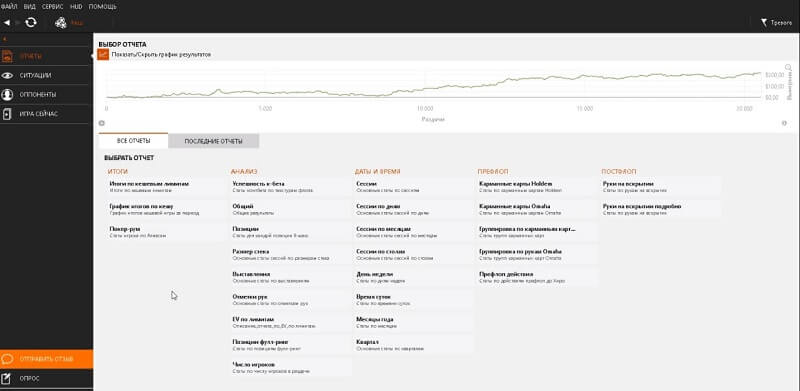
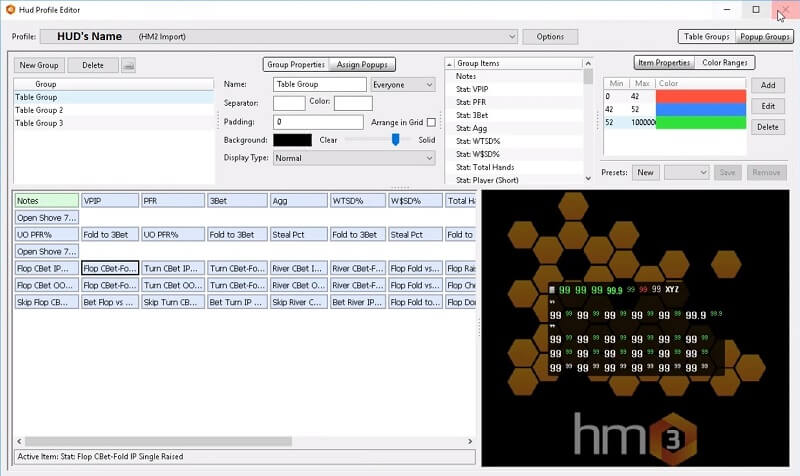
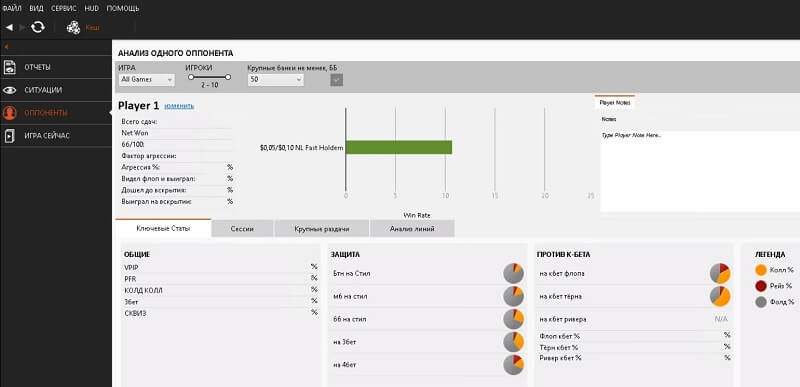
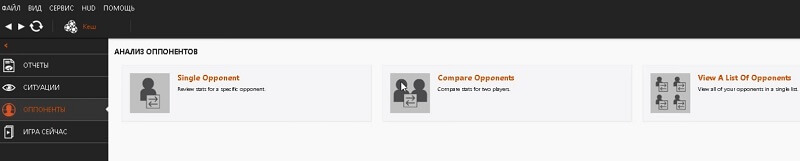
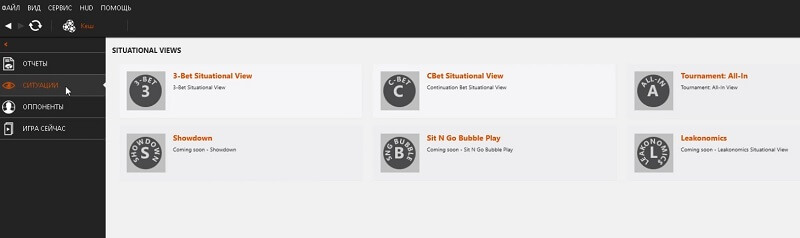
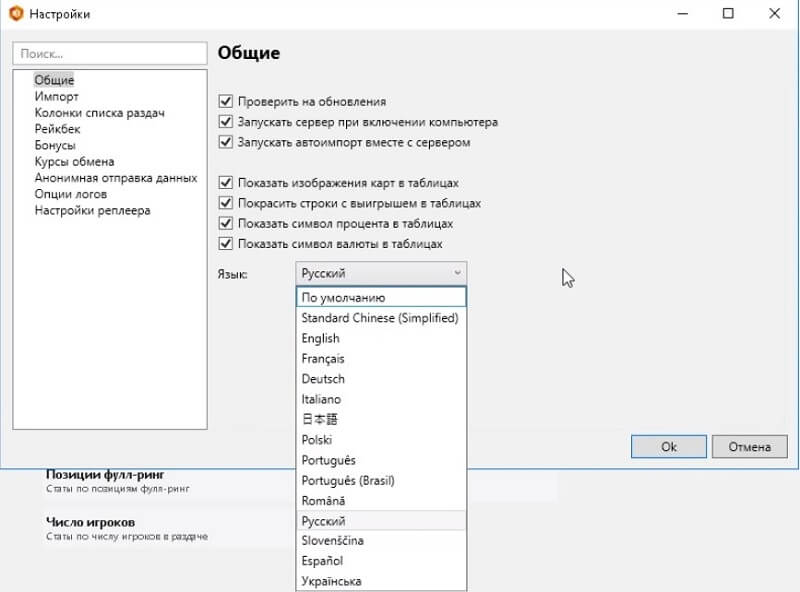
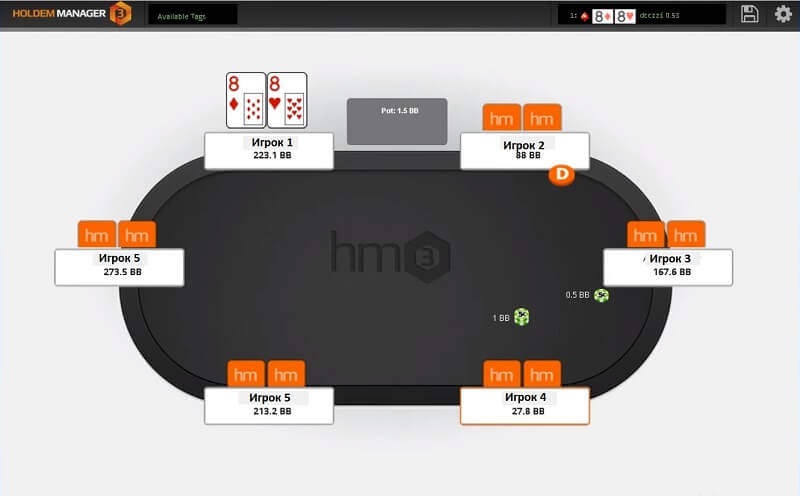
Также пользователям доступен импорт базы данных с HM2. У третьей версии Холдем Менеджер появился новый режим работы: “HUD Only Mode”. В нем доступны две основных функции: Хад и автоимпорт рук. Благодаря данному режиму уменьшается нагрузка на компьютер и увеличивается скорость работы приложения.
Приложения HM3
Расширьте возможности HM3 с помощью нескольких дополнительных инструментов. С выпуском HM3 сторонние разработчики могут интегрировать дополнительные функции и инструменты непосредственно в HM3. Текущие приложения HM3 включают в себя:
- TableNinja II, которая позволяет вам без особых усилий играть больше столов с меньшими усилиями и меньшим временем ожидания.
- Notecaddy (скоро), который делает заметки. Не просто какие-либо, а релевантные заметки, основанные на реальных раздачах. NoteCaddy использует истории раздач, анализирует, что происходит, и делает заметки о важных аспектах поведения игроков.
- Hand Grabbers, которые позволяют автоматически импортировать историю рук в реальном времени, которая по-другому не доступна в некоторых покерных сайтах. HM3 предлагает это для Ignition, Bovada и Bodog.
Приложения HM еще больше расширяют возможности HM3, позволяя сторонним разработчикам интегрировать дополнительные функции и инструменты непосредственно в HM3.
Поддерживаемые румы и языки
Holdem Manager 3 можно использовать во многих покер-румах, в том числе в ПокерСтарс, 888покер, William Hill и ПатиПокер. Поддерживается на 14-ти различных языках, что делает программу еще более доступной в глобальном плане.
У резидентов РФ есть возможность оценить все плюсы русскоязычной версии ХМ3. В полноценной новой версии исправлено большинство багов, которые наблюдались в бета-версии.
Цена HM3
Цена нового Холдем Менеджер 3 не отличается от стоимости ХМ2. Лицензия для игры в Омаху или Холдем стоит 100 долларов. Если играете низкие лимиты – стоимость будет 60 долларов. Программа сразу для двух дисциплин стоит немного дороже: 100$ для низких и 160$ для всех лимитов.
Можно скачать бесплатно триал версию и пользоваться ей в течение 14 дней. По истечению этого срока необходимо приобретать лицензию. Игроки получают доступ к полному функционалу этой полезной покерной программы.
Часто задаваемые вопросы
💳 Сколько стоит HM3?
Для низких лимитов цена составляет 60$, а для высоких – 100$. Для всех лимитов для игры в Holdem и Omaha – 160$.
🎫 Что делать если я пользуюсь Холдем Менеджер 2
Пользователи ХМ2 могут без проблем перейти на ХМ3. Те, кто оформили подписку до 2016, могут и вовсе сделать это бесплатно.
📊 Что сделать, чтобы ХМ3 работал быстрее?
Для этого можно включить режим “HUD Only Mode”, в котором работают две основных функции: Хад и автоимпорт рук.
💻 Какие требования к ПК для Холдем Менеджер 3?
Минимальные требования следующие: процессор Intel Core 13 с оперативной памятью не менее 4 гигабайт, Windows 7, 8, 8.1 или 10. Также разработчики программы рекомендуют использовать четырехъядерный процессор.



